如何组数据按年龄范围在Excel
有时我们想按年龄对数据进行分组以分析数据。数据分析可以告诉我们有关年龄对某些限制因素的影响。我们可以使用它查看数据中不同年龄组之间的频率。有几种方法可以按年龄对数据进行分组,但最好的方法是将数据透视表按范围分组。
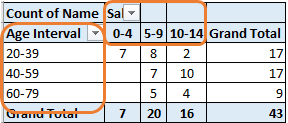
让我们看一个例子,使事情变得清楚。
示例:在数据透视表中按年龄分组员工
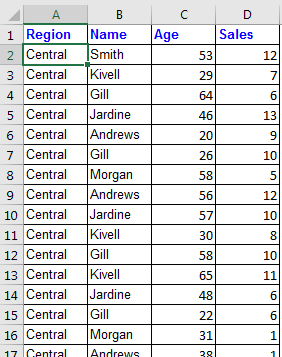
在这里,我列出了43名员工及其一个月的销售额。我也有他们的老化细节。现在,我想看看不同年龄段的销售情况是否存在显着差异。我也想报告年龄从20开始到70的间隔为20的时间。
要将以上数据年龄分组,请按照下列步骤操作:
。选择数据并插入数据透视表。您可以使用快捷键ALT> N> V来打开数据透视向导。否则,请插入并单击数据透视表。您将占据数据透视表区域。
。现在,在值中放入名称,在行中放入年龄。
。将打开一个分组对话框。在“开始于”中输入20,在“结束于”中输入70。在“按”中输入20。
。您已按年龄将数据分组,间隔为20年。
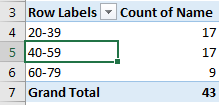
列可以完成相同的操作。例如,如果我想看到销售区间为0-5、5-10及更高,以及年龄区间的横截面;然后我将在各列中放置销售,并按照上述步骤将它们分组。
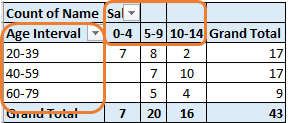
实际上,数据透视表会自动评估数据并建议将数据分组的可能方法。由于此示例具有数字,因此建议按简单的数字间隔对表进行分组。如果这些日期不是excel会建议的按月,年等分组的日期。是的,这是如何绘制数据透视表的表格,按年龄段在excel中分组。这很容易做到。如果您对本文或其他任何excel主题有疑问,请在下面的评论部分中将其删除。
相关文章:
`链接:/ excel-datas-excel-pivot-table [数据透视表]
链接:/ excel-pivot-tables-showhide-field-header-in-excel-2007 [在数据透视表中显示隐藏字段标题]
热门文章:
link:/ vlookup-functions / formulas-and-functions-introduction- [Excel中的VLOOKUP函数]
link:/ tips-countif-in-microsoft-excel [Excel 2016中的COUNTIF]